●元帳の表示
■元帳は複数のメニューから表示できますが、表示後に期間等の変更が簡単に行えます。
「元帳参照」ボタンをクリックすると、現在表示している伝票明細が元帳参照ウインドウに表示されます。
これは、振替伝票入力、伝票更新時(伝票参照・伝票検索)の「元帳参照」でも同様です。
現在伝票として入力・表示している伝票明細が元帳参照ウインドウに表示されます。
これにより、元帳参照時の科目コード指定が簡単にできます。
【元帳の表示】
例:伝票入力画面→「伝票参照」からの「元帳参照」
左上:9月の伝票一覧から2004.9.12の伝票を選択
右上:上記伝票の明細を表示
右下:伝票画面の「元帳参照」ボタン→科目の選択と、日付範囲の指定後、「元帳参照」ボタンクリックで、元帳を表示します。
【元帳表示後の変更】
「検索」ボタン:元帳参照画面を表示します。表示中の科目とは別の元帳も同時に表示することが出来ます。
「各月」ボタン:ボタンクリックで月毎の元帳を表示します。※仕訳の修正後→「*月」ボタンクリックで最新の元帳に書き変わります。
「諸口」ボタン:相手科目が特定できない場合、「諸口」と表示されますが、この元帳明細だけを表示します。
(旧バージョン:財務管理「諸口元帳確認」メニューと同じです。)
「税抜元帳」「税込元帳」「比較元帳」: ボタンクリックで、表示内容が変わります。
【元帳メニュー表示中(または表示画面から)に仕訳の修正をした場合】
修正後の元帳明細と元帳残高 の表示をするには、「月」のボタンクリックします。(2月8日の伝票を修正した場合、2月のボタンクリック)
【元帳メニューの終了】
Mac版→画面左、Win版→右上 の「クローズボックス」クリックでメニューを終了します。
Mac版→ Win版→ Win版→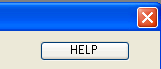
●諸口元帳について
【元帳表示画面】から
元帳表示画面の『諸口のみ』チェックボックスクリックで、相手科目を「諸口」と表示している元帳のみ表示します。
この場合、残高は表示しません。
『諸口のみ』のチェックを外すことで、元の表示画面に戻ります
【諸口元帳確認】メニューから
勘定科目を指定しなくても、諸口の有る元帳を検索できます。
このメニューは、勘定科目を指定して『元帳一覧』を見るのが目的ではなく、複合仕訳で入力された伝票を参照するのが目的です。
| 